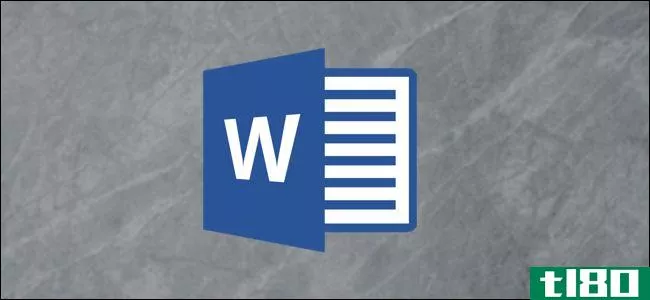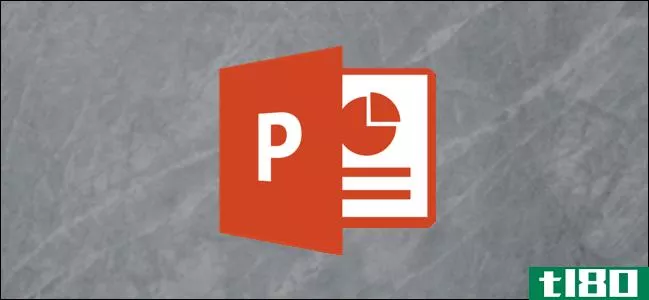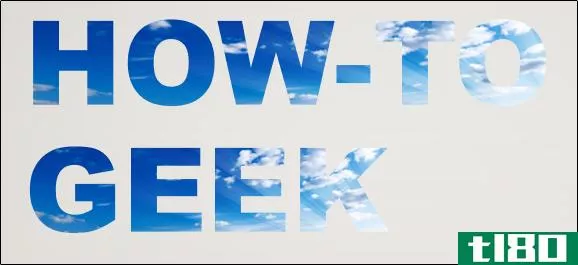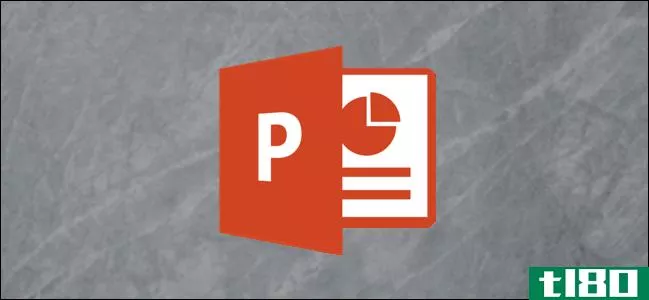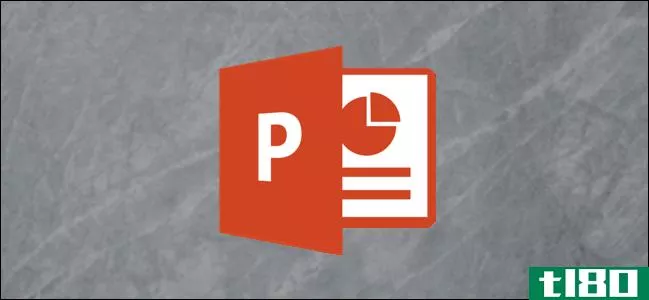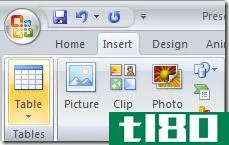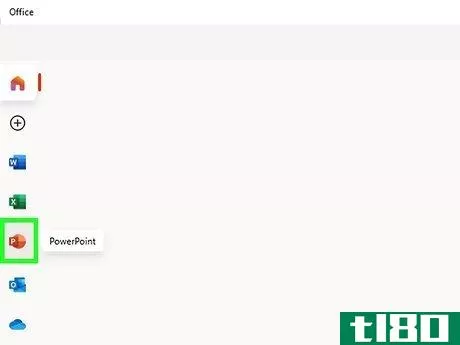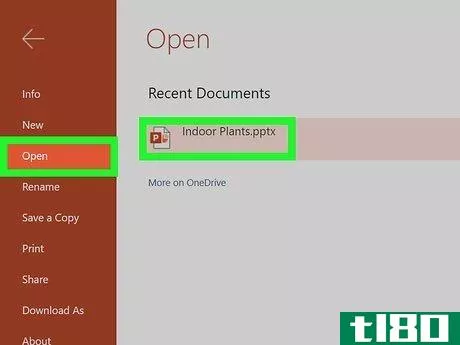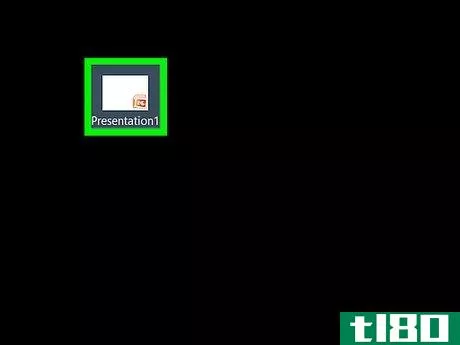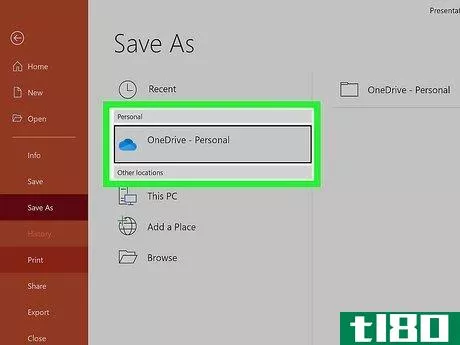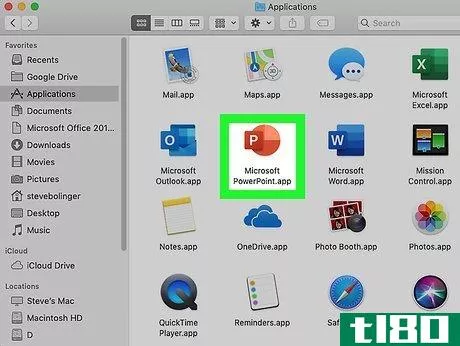如何在powerpoint中插入时钟

不停地瞥一眼墙上的钟或手表以跟上时间可能会分散注意力,而且在演讲中可能会显得粗鲁无礼。把你的注意力集中在演讲上,并在演讲中**一个时钟。
在powerpoint中**时钟
有几种方法可以做到这一点。第一种是使用内置的PowerPoint功能,它允许您在演示文稿中不引人注目地显示时间和日期。此方法不是实时方法,仅在演示期间切换幻灯片时更新时间/日期。如果你想看时间的话,它很方便。
第二种方法是添加一个实时时钟,可以从几个不同的第三方网站下载。使用此方法可以在演示过程中显示实时更新,而不仅仅是在切换幻灯片时。当你想让听众的目光集中在演讲上的时候,最好用这个词。
powerpoint的内置功能
要使用PowerPoint的内置功能,请继续,打开我们将使用的PowerPoint演示文稿,然后转到“**”选项卡。
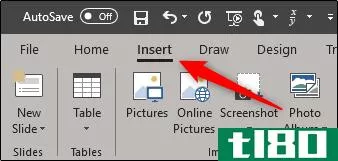
在这里,找到“文本”部分并选择“日期和时间”
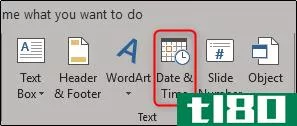
一旦选中,“页眉和页脚”窗口将出现。在这里,选中“日期和时间”旁边的框并选择“自动更新”。这将允许日期和时间在每次更改幻灯片时更新。现在,选择显示日期旁边的箭头。
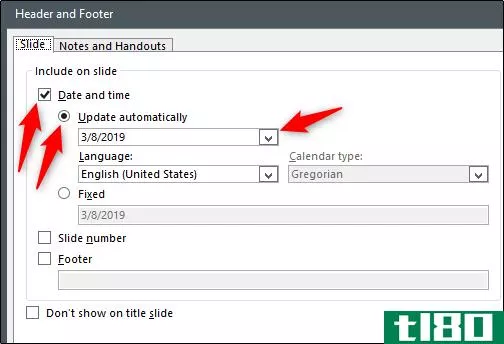
这将带来几个不同的日期/时间变化供您选择。选择一个你最喜欢在演讲中使用的。在本例中,我们将使用底部的第三个选项,它显示24小时时钟上的小时、分钟和秒。
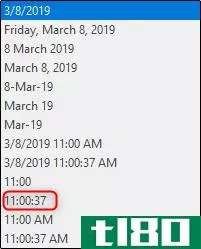
如果您不想在标题幻灯片上显示此项,只需选中“不在标题幻灯片上显示”旁边的框即可。准备好后,单击“全部应用”将时钟**所有幻灯片。

现在,您将看到您选择的日期/时间变化出现在演示文稿的左下角。显示的时间和日期与系统时钟相同,因此请确保设置正确。
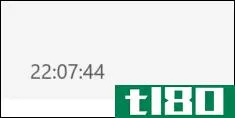
为powerpoint使用在线闪存
正如我们前面所说的,一些不同的网站提供了基于flash的时钟,您可以将其用于演示。在本例中,我们将使用从Flash Clocks下载的时钟,但是您可以随意浏览并找到您喜欢的网站,因为实现此功能的基本前提是相同的。
前往flashclocks网站,确保启用了adobeflashplayer。一旦你到了那里,你会发现一个大画廊不同的时钟可供选择,从模拟到数字,甚至古董。选择要使用的类型。我们来看看数字选项。

浏览大画廊的可用时钟,并找到一个你喜欢的。找到一个后,单击时钟上方的“HTML标记代码”链接。
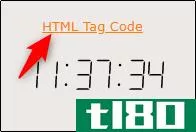
在这里,您可以找到嵌入的代码。突出显示并复制http://through.swf中的所有内容,如下图所示。

前往地址栏,粘贴代码,然后按“回车”键。如果你使用的是Chrome,你会收到一条消息,告诉你这种类型的文件会危害你的电脑。因为这是从一个可信的网站,你可以安全地继续并点击“保持”。这将下载.swf(Shockwave Flash对象)文件到你的电脑。

要在PowerPoint中**文件,只需拖放即可。与嵌入YouTube视频类似,一开始只能看到一个黑框。很好,因为你会在演示过程中看到实时时钟。继续调整时钟的大小和位置。
一旦你对它的大小和位置满意了,就在演示文稿的每张幻灯片中复制并粘贴这个方框。
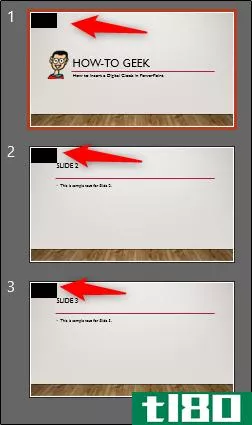
现在,当你播放演示文稿时,时钟将实时出现!
尽管这个选项可能会更突出一些,但这将允许您在整个演示过程中实时显示当前时间。
- 发表于 2021-04-03 19:02
- 阅读 ( 142 )
- 分类:互联网
你可能感兴趣的文章
如何在office 2016中插入和编辑可缩放矢量图形
...他们花了很长时间来到微软办公,但现在他们是:Word、PowerPoint、Outlook和Excel 2016支持可缩放矢量图形。 ...
- 发布于 2021-03-16 11:10
- 阅读 ( 313 )
如何在microsoft word中的文本中插入图像
...用图像填充文本,不能像在Word 2010中,甚至在最新版本的PowerPoint中那样简单地键入文本并填充。但您可以用图像填充SmartArt图形的文本。 相关:如何在PowerPoint中获得文本后面的图片 首先,打开Word应用程序。在“**”选项卡的...
- 发布于 2021-03-31 12:56
- 阅读 ( 175 )
如何在microsoft powerpoint中创建和插入金字塔
PowerPoint魅力的一部分在于它能够使用各种图形向观众阐明观点。常用的图形是金字塔。你经常会在关于营养的演讲中看到它。下面介绍如何在Microsoft PowerPoint中创建金字塔。 如何在powerpoint中**金字塔 你要做的第一件事是在...
- 发布于 2021-03-31 15:39
- 阅读 ( 247 )
如何在powerpoint文本中插入图像
PowerPoint演示文稿的标题文本通常很大。如果您的演示文稿可以从将枯燥的黑色标题文本更改为颜色稍微多些的内容中获益,请使用图像。 打开PowerPoint演示文稿并导航到包含文本的幻灯片,我们将在其中**图像作为颜色填充。确...
- 发布于 2021-04-02 12:23
- 阅读 ( 147 )
如何将pdf插入microsoft powerpoint
...可能希望将这些内容导入其他地方。如果要创建Microsoft PowerPoint演示文稿,可以按照以下步骤**PDF文档。 在我们开始之前,你应该知道两种方法可以做到这一点。首先,您可以拍摄PDF文档的屏幕截图并将其作为图片**。或者,您...
- 发布于 2021-04-02 19:44
- 阅读 ( 212 )
如何在microsoft office中插入图片或其他对象
无论您使用的是Microsoft Word、Excel还是PowerPoint,添加图像和其他对象都会为文档、电子表格或演示文稿增加视觉吸引力。下面是如何做到这一点。 从计算机**图像 Office应用程序允许您**存储在计算机硬盘上的图像。为此,请将...
- 发布于 2021-04-03 04:40
- 阅读 ( 288 )
如何在powerpoint中插入日历
...具体的即将到来的日期,那么日历是一个很自然的补充。PowerPoint有几个不同的日历模板可供选择。选择一个你喜欢的,并将所需月份复制到你的演示文稿中。 在powerpoint中**日历 打开PowerPoint演示文稿,选择要放置日历的幻灯片...
- 发布于 2021-04-03 19:19
- 阅读 ( 232 )
如何在powerpoint演示文稿中插入动画gif
...活动,吸引观众的注意力,或者只是添加一些幽默。 在powerpoint中**gif 在PowerPoint幻灯片中**GIF与**任何其他图像一样简单。继续并找到您将要使用的GIF。在这个例子中,我们将使用这个很棒的最终幻想VI GIF。 niceseoguy/Imgur 接下...
- 发布于 2021-04-04 00:17
- 阅读 ( 123 )
在powerpoint 2007中插入表格
...是由MysticGeek写的,他是How-To-Geek博客的技术博客作者。 PowerPoint是向小组展示数据的一种很好的方式,如果你**幻灯片,知道如何展示信息是很重要的。今天我们将简要回顾一下在演示中表格的使用。 在功能区上单击“**”选项...
- 发布于 2021-04-14 11:17
- 阅读 ( 59 )
如何创建一个简单的powerpoint演示文稿(create a simple powerpoint presentation)
01 2006年 开始 当你第一次打开PowerPoint时,你会看到一张空白的“幻灯片”,在不同的框中有一个标题和一个副标题。您可以使用此页面立即开始创建演示文稿。如果需要,可以在框中添加标题和副标题,但也可以删除...
- 发布于 2021-09-21 20:04
- 阅读 ( 193 )